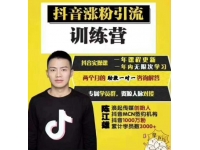快手图片尺寸不对如何调整?3秒压缩到200K内的终极指南

哎呀,你是不是也经常遇到这种情况?在快手精心准备了图片,结果上传时要么提示尺寸不对,要么说文件太大超过200K,瞬间心情就跌到谷底了。小编发现啊,这问题困扰太多人了,尤其是那些想通过精美图片吸引关注、甚至指望着内容能有点收入的朋友。但有些朋友想要快速搞定,该怎么办呢?别急,这事儿虽然看起来麻烦,但其实掌握了方法就能轻松解决,一起往下看吧!
图片尺寸为啥总出问题? 快手平台对图片尺寸和大小有自己的规矩,比如说商品主图就严格要求1:1的正方形比例,长宽不一致就会被系统拦截。而普通图片虽然没这么严格,但尺寸偏差太大展示效果也会很奇怪。小编觉得,这或许是平台为了统一管理和用户体验做的限制吧,具体机制他们也没说太细。
调整尺寸的实用方法 要是碰到尺寸不对,咱们自己动手调整就行。最省事的办法是用手机相册自带的编辑功能,找到裁剪选项,选择比例——比如1:1或者平台推荐的16:9、4:3这些。如果是快手小店商家,上传商品图时尺寸非1:1,系统会自动弹出裁剪工具,按提示操作就能搞定。不过话说回来,首次裁剪时建议别裁太狠,留点余地,不然像素低于480 * 480可能导致上传失败或图片不美观。
快速压缩到200K内的技巧 解决了尺寸,更大的坎儿是体积压缩。图片动不动就几MB,怎么快速压到200K以内?小编经常使用的是一些智能工具。比如电脑端可以用在线工具TinyPNG,拖拽图片进去,它能自动压缩,平均压缩率能达到70%。手机端的话,可以用一些专门的APP,比如“压缩图片2025最新版”,它能智能识别并裁剪无效区域,压缩后画质保留率还挺高。还有个小窍门,把图片通过微信文件传输助手发送,不勾选“原图”,发送后再保存,微信会自动压缩,体积能小不少。不过这种方法画质可能会轻微损失,适合临时救急。
压缩时的小心坑 压缩图片不是一味求小,还得尽量别让画质糊得没法看。避免盲目降低分辨率,比如把4000px的图直接缩到800px,画面容易变马赛克。也别反复保存JPG格式,每保存一次画质就损失一次。小编觉得,压缩前最好备份原图,因为过度压缩是不可逆的。如果压缩后图片模糊有毛边,可以试试用工具里的“画质补偿”功能,或者加一点点锐化(参数值15左右)。
个人心得 折腾这么多,小编最大的体会就是:处理图片前先看清平台要求,比如快手封面图建议1024 * 1024像素,商品主图必须1:1。平时备好几个顺手的工具,比如在线压缩的TinyPNG、批量处理用的Caesium,或者手机上的专用APP,应急时用微信中转。压缩时耐心点多调几次参数,找到体积和画质的平衡点。虽然这些方法不能保证张张完美,但希望能帮到你,至少能让上传顺利些,少点闹心。
1.《快手图片尺寸不对如何调整?3秒压缩到200K内的终极指南》是来源于网络,版权归原作者所有。本站只作为分享和展示的平台,文章中的观点不代表本站的观点。
2.本信息如有侵权请将此链接发邮件至573943400@qq.com,本站将及时处理并回复。